当你玩游戏或者进行一些高负载的工作时,电脑的散热系统可能没有办法及时处理掉产生的热量,从而导致电脑自我保护,自动关机或者黑屏。那么,遇到电脑温度过高黑屏怎么办呢?其实,解决这个问题的方法有很多,接下来我们就来聊聊几种常见的解决方案,帮助你把温度控制在合理范围内,避免黑屏困扰。

一、检查电脑温度
解决温度过高问题的第一步是检查电脑的温度是否确实过高。“驱动人生”软件的“硬件检测”栏目下的“运行检测”配有温度监控功能,你可以通过驱动人生来查看CPU、GPU以及其他硬件的温度。

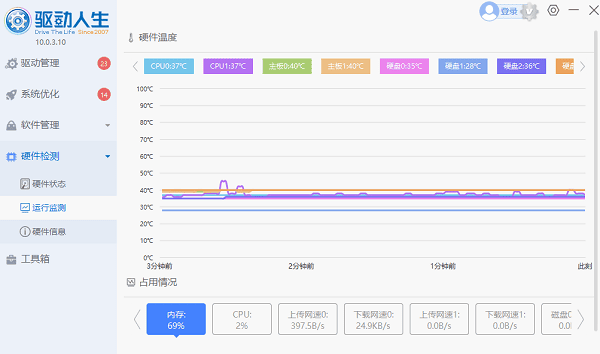
一般来说,CPU的工作温度应该保持在40℃到80℃之间,超过85℃就可能引起系统不稳定或黑屏。GPU的正常温度范围大约在60℃到85℃之间,若温度超过90℃,也可能导致显卡故障或系统崩溃。通过驱动人生,你可以实时监控电脑的温度,及时发现问题并采取措施。
二、清理电脑内部积尘
如果电脑温度过高,可能是内部积尘造成了散热不良。灰尘常常积聚在散热器和风扇上,阻碍了空气流通,导致电脑散热不畅,温度居高不下。特别是笔记本电脑,灰尘更容易进入机身。
解决方法:
1. 关闭电脑并断开电源。
2. 打开机箱或笔记本后盖,仔细检查内部。
3. 使用气吹清理散热器、风扇和散热管上的灰尘。
4. 如果可能的话,拆下风扇彻底清理,确保其转动顺畅。
三、改善电脑散热环境
除了清理灰尘外,改善电脑的散热环境也是关键。如果电脑放置在不通风的地方,散热效果自然会受影响。
1、使用散热垫:如果你是笔记本用户,散热垫能帮助提高电脑的散热效率,尤其是在长时间使用时,能有效降低温度。
2、保证通风良好:将电脑放在通风良好的地方,不要放在床上、沙发上等软质表面,因为这些地方容易堵住散热口,导致热量无法排出。
3、避免高负载运行过长时间:长时间进行大型游戏、视频编辑等高负荷操作时,要注意间歇性休息,给电脑降温。

四、更新驱动程序与系统设置
过时的驱动程序或不当的电源设置,也可能影响电脑的散热效率。比如,显卡驱动和电源管理设置不合理,可能会导致电脑无法有效调整性能,进而影响温度。
解决方法:
1、更新驱动程序:确保显卡、CPU和其他硬件驱动程序是最新版本。可以通过驱动人生来更新驱动。打开驱动人生,点击驱动管理的“立即扫描”选项;软件会自动识别显卡型号,然后根据扫描结果选择显卡驱动升级驱动。

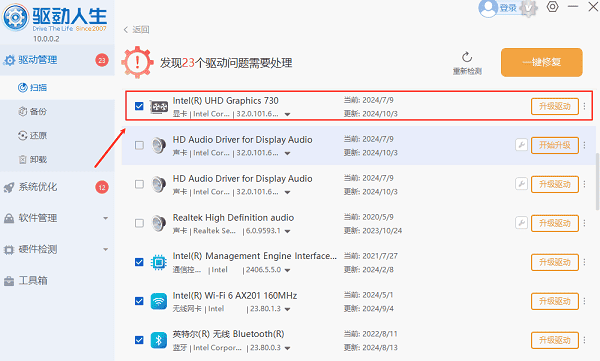
2、调整电源管理设置:在Windows系统中,可以通过“电源选项”来调整电源模式。选择“平衡”模式,而非“高性能”模式,避免电脑一直处于高负荷运行状态。
五、检查散热硬件是否故障
如果清理灰尘和改善散热环境后,电脑依旧出现温度过高的问题,可能是硬件出现故障,比如风扇损坏或者散热膏失效。
1、检查风扇运行情况:确认电脑风扇是否正常运转,可以使用驱动人生软件检测风扇转速,看看是否出现故障。
2、更换散热膏:如果电脑使用时间较长,散热膏可能会干裂或者失效,导致散热效果差。此时可以考虑更换散热膏,提升散热效率。

以上就是电脑温度过高黑屏的解决方法,希望对你有帮助。如果遇到网卡、显卡、蓝牙、声卡等驱动的相关问题都可以下载“驱动人生”进行检测修复,同时它还支持驱动下载、驱动安装、驱动备份等等,可以灵活的安装驱动。


